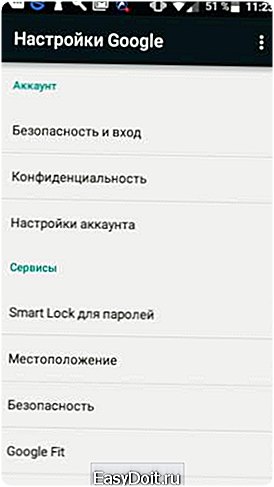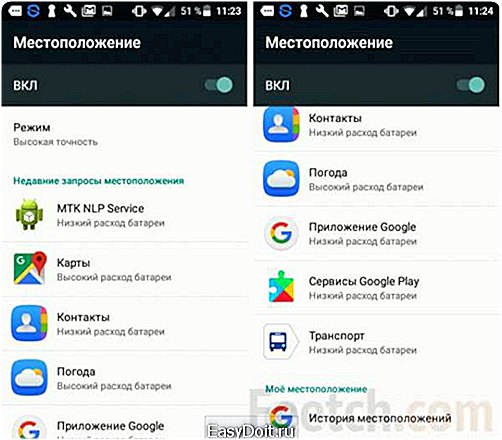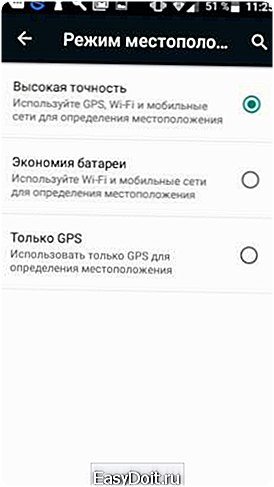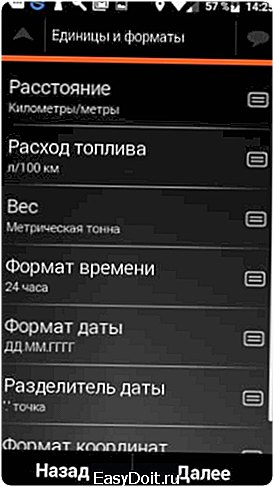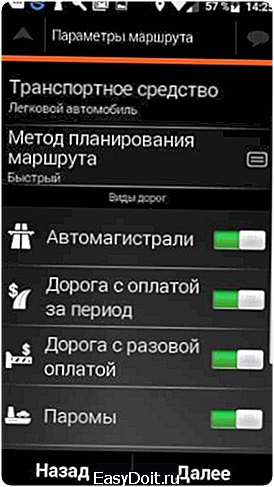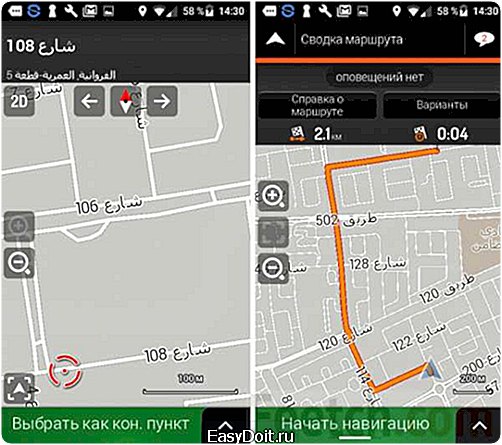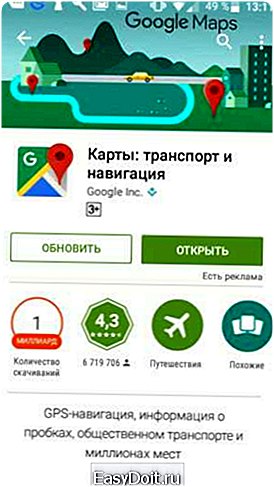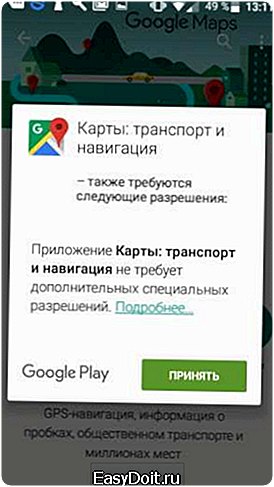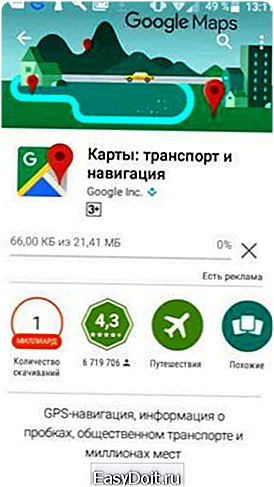Как на Андроид установить навигатор?
Как установить навигатор на андроид
Мобильные устройства на базе ОС Андроид сегодня набирают все большую популярность. Эта платформа является наиболее динамично развивающейся, а ее интерфейс прост и понятен. Также несомненным плюсом этих устройств является наличие встроенного чипа GPS, благодаря чему их можно использовать в качестве полноценного навигатора. О том, как установить навигатор на андроид, мы и поговорим в этой статье.
1
Самый легкий метод установки навигационной программы на android-устройство — загрузка его из Play Market — специального приложения, которое доступно на любых устройствах и гаджетах, которые работают под управлением вышеназванной программной оболочки. В маркете без особого труда вы сможете найти любое интересное вам приложение и установить его на свой гаджет.
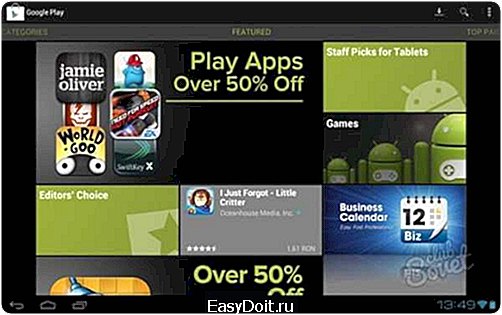
2
Для получения возможности использовать Play Market надо иметь учетную запись Google. Для этого перейдите на сайт gmail.com и зарегистрируйтесь. После завершения регистрации — авторизуйтесь на своем андроид-гаджете, используя связку логин-пароль с сайта gmail.com. Запустите гугл маркет. В строке поиска задайте название навигационного приложения, которое желаете установить.
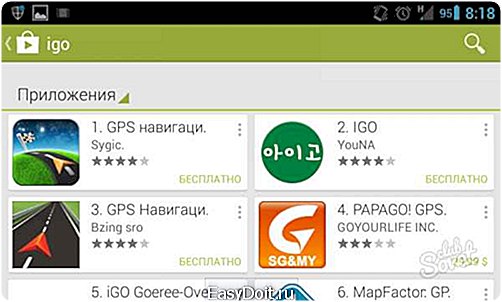
3
После того как разыскиваемое вами приложение появится в списке найденный — перейдите к нему, кликнув по его названию. В открывшейся странице нажмите кнопку «Установить».

4
Если по какой-либо причине вы не можете или не хотите использовать google market для установки приложений — навигатор на android можно установить вручную. Для этого скачайте установочный файл с интернета. Можете использовать компьютер или свое андроид-устройство. Если для скачивания вы использовали компьютер, перепишите скачанный файл в память вашего гаджета. Если вы скачали файл через устройство, просто найдите его при помощи файлового менеджера. После того как загрузка файла завершена, кликните на него и следите за установкой.
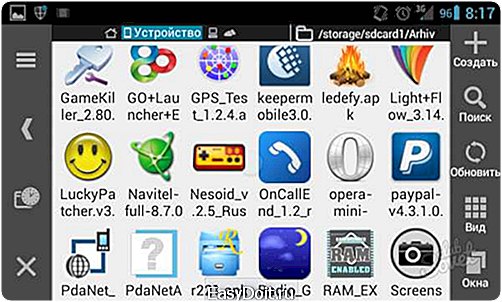
5
После завершения установки запустите его ярлык. В новых версиях этой программной оболочки ярлыки для запуска установленных приложений автоматически создаются на главном домашнем экране. Если там ярлыка нет — ищите его в полном списке установленных приложений.

Следуя этим советам, вы сами сможете установить любое навигационное приложение на свой андроид и в полной мере насладиться установленным софтом во время езды по неизвестным вам маршрутам.
sovetclub.ru
Как установить навигатор на телефон
Путешествия являются неотъемлемой частью каждого человека, будь то поездка в другой город или в другую страну. Но как отыскать дорогу в незнакомой местности? Можно поинтересоваться у людей или воспользоваться бумажной картой – но вариант, что вам верно подскажут и вы сможете сориентироваться на местности – не велик. Самым эффективным на сегодняшний день, является GPS-навигатор. Данная статья предлагает несколько вариантов ответа на вопрос — как установить навигатор на телефоне.
Мобильные устройства на платформе Андроид обладают возможностью установки навигационной системы – Navitel, 2gis и iGo. Данные утилиты позволяют использовать смартфон, как полноценный навигатор. В России наибольшую популярность заслужил Навител, т.к. он разработан и ориентирован на российскую территорию. Актуальность данного приложения обусловлено ещё и тем, что навигаторы стоят приличных денег, а установка приложения – бесплатно. Однако пробная версия на 6 дней обладает (по отзывам на Google Play) целым рядом недостатков. Первый из которых – сложность установки карт. «Маршрут прокладывает плохо, объезжает свободные трассы с качественным покрытием, заводит на просёлок».

Для того чтобы установить данную утилиту на телефон с платформой Android, необходимо осуществить следующие действия:
- В телефоне выберите «Настройки» и выберите вкладку «Местоположение»;

- Активируйте опцию, которая позволяет приложению определять местоположение;

- Отметьте галочками пункты: «Использовать GPS» и «Беспроводные сети». Это необходимо, чтобы приложение могло подгружать данные из сети;

- После этого следует запустить навигационную систему и выбрать меню «Карты».
Навигатор 2gis
Не так давно 2гис объявили о выпуске голосового навигатора для смартфонов. Это здорово, потому что вместо покупки отдельного прибора мы сможем использовать уже имеющийся.

По поводу этой программы ходит множество лестных отзывов, неудивительно, что мы решили испытать её на деле.
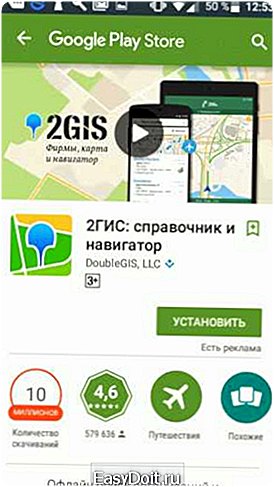
После установки приложение взяло быка за рога и предложило скачать карты. Это действительно круто, потому что нам навигатор нужен, чтобы ориентироваться на местности. Начало хорошее (правда кривые пальцы попали на несколько других городов помимо Москвы).

Особенно порадовал герб (мы полагаем, что это герб) каждого из городов. Так можно сразу изучить и геральдику РФ. Хорошо, что карты бесплатные. На первый взгляд интерфейс ничем не отличается от карт Яндекса. Можно проложить маршрут в любом городе от точки А до точки Б. На первый взгляд алгоритм кажется неплохим.
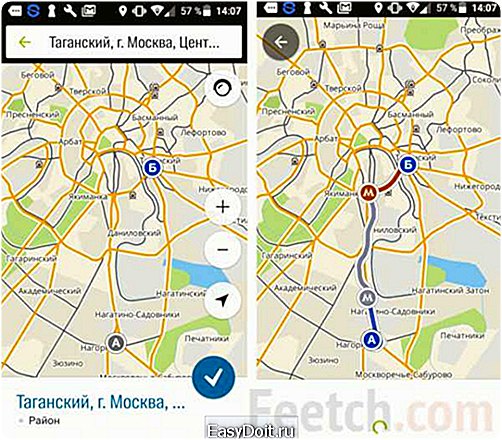
База данных 2гис включает в себя действующие маршруты общественного транспорта, а при необходимости дорога указывается для личного авто. В последнем случае и работает Навигатор.

Хочется добавить к этому, что это неплохой конкурент Navitel. За короткие месяцы собрал неплохие отзывы и рекомендации. Но главным достоинством 2гис является его бесплатность.

iGo
Приложение выложено на Play Market и нашлось без каких-либо проблем.

Пакет, конечно, прекрасный. Смотрите сами:
- 3-D изображение улиц. Стрелка в начальном пункте это мы, и флажок – финиш. Нужно просто крутить баранку, следуя подсказкам навигатора.

- Русский язык устанавливается в самом начале. Когда программа просит выбрать некоторые настройки. Он находится где-то в конце списка, совсем не по алфавиту. Ищите внимательнее.

- Одновременно программа предлагает задать удобный формат величин, которым можно было бы пользоваться без усилий.

- Порадовала возможность выбирать предпочитаемый маршрут.

- Маршрут устанавливается буквально двумя щелчками, но нет автобусов. Или, по крайней мере, их нет для Ирака.

- Цены. При первом посещении и последующих… Внимательно выбирайте свои карты.

Достоинство: это самый просто и удобный визуально для вождения навигатор. Напоминает какую-то компьютерную игру. Надеемся, что и вождение с ним столь же простое.
Где взять карты
В том случае если данное приложение не установлено, хотя эта программа встроена в Андроид по умолчанию, можно скачать утилиту Карты из сети. Это довольно просто:
- В смартфоне нажмите на иконку «Play Market» и в поисковой строке введите соответствующий запрос;

- По запросу будет предложено несколько вариантов. Ознакомьтесь и выберите тот, что понравится, нажав «Установить», либо «Обновить» (как в нашем случае);

- Прочтите сообщение и дайте разрешение. Далее произойдёт установка приложения;

- Дождитесь обновления и приступайте к работе;

- После установки – откройте. Приложение предложит установить дополнительные параметры.
Вариант №2 – Мобильные карты без навигатора
Современные устройства оснащены gps-датчиками, за счёт которых можно пользоваться Интернет-ресурсами. Подключите устройство к мобильному интернету, используя стандартные настройки сотового оператора. Такие настройки приходят в виде смс-оповещения. Действуйте согласно инструкции.

Далее необходимо установить приложение «Яндекс-Карты». В зависимости от платформы, введите данный запрос в поисковую строку браузера или воспользуйтесь магазином приложений.
Вариант №3 – внешний GPS-приемник
Ещё одним удобным способом использования навигационной системы с помощью смартфона, является внешний приёмник. Для того чтобы установить такое устройство, понадобиться следующее:
- Мобильное устройство с функцией Bluetooth и Java.

- Внешний GPS-приёмник с Bluetooth.
Инструкция по установке:
- Перед путешествием купите внешний GPS-приёмник с функцией Bluetooth. Его цена варьируется от 1500 до 2000 рублей.
- Данное оборудование оснащено собственным АКБ (благодаря чему ваше мобильный смартфон не будет расходовать энергию). Перед использованием зарядите его.
- На телефон установите любой навигатор. В том случае, если на телефоне есть безлимитный трафик интернета, то можно установить – Google Maps, Яндекс.Карты или Карты@Mail.Ru. Если подобная услуга отсутствует на телефоне, то оператор сотовой связи предоставляет бесплатное использование интернета для утилиты Яндекс – Карты.
- Синхронизируйте мобильное устройство и GPS-приёмник. Действуйте согласно инструкции, находящейся в комплекте.
- Включите навигационную систему. В меню выберете вкладку «Обнаружение GPS-приёмника». На экране отобразиться каталог устройств в пределах досягаемости Bluetooth. Нажмите значок, отображающий ваш смартфон.
- Для проверки работы устройств, следует выйти на открытую местность и убедитесь, что местонахождение определяется.
Во избежание неприятных ситуаций, рекомендуется тщательно изучить функционал навигатора и приёмника перед тем, как отправляться в путешествие. Также необходимо изучить, как работает прокладывание пути, поиск необходимых адресов, как прокладывать короткий путь и осуществлять движение с учётом пробок. В последующей работе дуэта – приёмник + смартфон, следует помнить, что если возникнут неполадки со стороны оператора сотовой связи, то приёмник автоматически перестанет загружать нужные карты. Таким образом, приёмник является расширенной версией вашего мобильного устройства. Также следует помнить о необходимости поддержания заряда, как на телефоне, так и на приёмнике, но между собой АКБ, никак не связаны.
feetch.com
Навигатор Навител на Андроид бесплатно с картами скачать (версия 9.1.0.0 Full)
Представляем вашему вниманию один из самых популярных навигаторов для смартфонов и планшетов, работающих под управлением ОС Андроид – «Навител» версии 9.1.0.0 Full.
Данное приложение точно и корректно поможет вам определить своё место положения на местности. Подходит для использования в пешем путешествии, на велосипеде, мотицикле и, конечно же, в автомобиле. Своё место положения вы всегда можете увидеть на карте местности, а так же ориентироваться на голосовые подсказки, не глядя на экран.
Кроме того, пользователи получают возможность рассчитать время прибытия в пункт назначения, создать маршрут с учётом объезда пробок, включить оповещение об опасных местах на пути следования и другие полезные возможности.
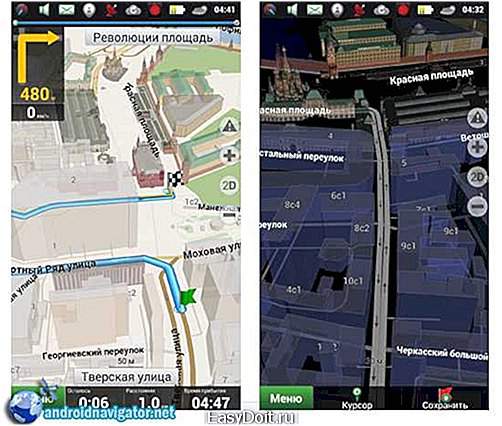
Мы предлагаем вам абсолютно бесплатно скачать 9-й Навител на свой смартфон или планшет и получить в своё распоряжение отличнейшую навигацию. А пока можете ознакомиться с некоторыми интересными возможностями именно этой версии:
– внедрено аппаратное ускорение графики для более плавной трёхмерной визуализации; – добавлена возможность доступа к облачному хранилищу данных NAVITEL; – внедрена возможность авторизоваться через аккаунты популярных социальных сетей; – внедрены трёхмерные модели некоторых достопримечательностей на картах; – внедрён новый виджет указателя разделительных полос на дороге; – добавлена гибкая настройка типов SPEEDCAM; – улучшен поиск объектов по адресу; – оптимизировано потребление оперативной памяти смартфона/планшета приложением;
– внесены другие исправления и дополнения, значительным образом улучшающие работу с программой и улучшающие навигацию.

КАК УСТАНОВИТЬ НАВИГАТОР НАВИТЕЛ НА АНДРОИД-СМАРТФОН ИЛИ ПЛАНШЕТ:
Если у вас на устройстве установлена старая версия Navitel, обязательно удалите её, прежде чем устанавливать новую.
Идём в настройки безопасности своего девайса и ставим галку напротив пункта «Неизвестные источники». Скачиваем ниже apk-файл на смартфон. Находим его на смартфоне с помощью любого менеджера файлов и запускаем установку, нажав на сам файл. После того, как приложение будет установлено, запускаем его. Программа пока не сможет полноценно работать, т.к. отсутствуют карты. Теперь находим в памяти своего устройства папку «NavitelContent», открываем её и видим в ней папку «Maps». Именно в папку «Maps» и закачиваем нужные карты. При этом вы обязательно должны загрузить обзорную карту мира, которая называется earth30140730.nm7. После того, как необходимые карты загружены, снова запускаем Навител и наслаждаемся работой одного из лучших навигаторов для Андроид.

КАРТЫ
Данная версия навигатора Навител работает только с картами релиза Q2-2015. Скачать карты этого релиза России, Украины, Казахстана и др. стран бывшего постсовесткого пространства вы можете ЗДЕСЬ>>
ТРЕБОВАНИЯ
Приложение работает на любых устройствах с операционной системой Android версии 1.6 и выше.
androidnavigator.net
Пошаговая инструкция, как установить Навител на навигатор на Андроид

Присутствие датчиков геолокации практически на каждом мобильном устройстве с операционной системой Android делает актуальным вопрос: как установить Навител на навигатор на Андроид? Ведь универсальность Navitel удовлетворяет требованиям любой версии Android. Поэтому информация о возможности установить программу будет интересна многим пользователям смартфонов.
Возможности Навител
«Российское гражданство» программного обеспечения Навител позволяет получить потребителям максимально подробные карты более 60 тысяч населенных пунктов России. А возможность настройки работы приложения в offline-режиме – удобная опция для ситуаций с нестабильной сетью.

Установка через Play Market
Бесплатная установка Навител навигатора на Android возможна с помощью стандартного приложения Play Market. Для этого должны быть соблюдены два условия:
- подключение устройства к интернету;
- регистрация в Play Market.
После обнаружения в меню смартфона иконки Play Market нужно нажать на нее. Далее потребуется выполнить следующие действия:
- В поисковой строке ввести название программы – Navitel.
- Среди появившихся результатов выбрать программу Навител с рисунком в зеленых тонах.
- После перехода на страницу инсталляции нажать «Установить».
- Далее появится окно с информацией о возможностях программы, где необходимо нажать «Принять».
Программа порекомендует воспользоваться загрузкой через Wi-Fi, чтобы избежать расходов на трафик и снижения скорости передачи данных.

Большой объем трафика обусловлен «весомостью» карт населенных пунктов, которые потребуется поставить для работы навигатора. Согласие с рекомендацией нужно подтвердить, нажав «Продолжить».
Важно! После установки программы можно будет пользоваться бесплатно навигацией в течение тридцати дней. Далее потребуется приобрести платную версию.
Загрузка с помощью официального дистрибутива АРК
Устанавливать инсталлятор приложения Навител на навигатор можно с различных порталов, однако при этом не исключена возможность заражения вирусами. Как установить навигатор на Андроид безопасным способом? Целесообразна инсталляция непосредственно с сайта разработчика Навител. При этом необходимо сделать следующие шаги:
- Зайти на официальный сайт Navitel.
- Нажать на появившуюся вверху надпись: «Скачать».
- Далее выбрать «Дистрибутив» и запустить его. Появятся различные варианты версий файлов АРК. Первая часть информации предназначена для использования на Android, Windows Phone, Symbian, вторая – для применения на автомобильных GPS навигаторах.
- После загрузки файла потребуется перенести его на мобильный телефон. Оптимальным вариантом будет использование флэш-карты, куда можно скопировать и большой объем карт.
Следующие манипуляции производятся непосредственно на смартфоне:
- Запустить файловый менеджер.
- Открыть АРК-приложение.
- В появившемся окне мастера установки нажать «Установить».
Установленное приложение «пустое», оно не содержит карт населенных пунктов. Их необходимо скачать. Как установить карты Навител на навигаторе?
Как поставить навигационные карты на Андроид?
Если установка навигационных карт совершается непосредственно со смартфона, то в этом случае инструкция проста:
- Запустить программу Navitel на мобильном устройстве.
- Во вкладке «Мой Навител» выбрать «Скачать карты».
- В списке выбрать карты нужных стран и дождаться завершения инсталляции.
Необходимость переустановить программу может возникнуть при несовместимости версии ОС и поставленного приложения. Решением будет более внимательный выбор варианта, предназначенного для определенного вида Андроида.
ekonomim24.ru